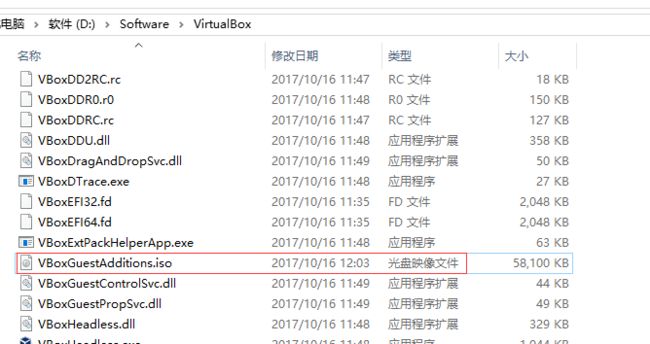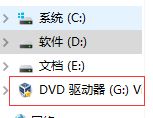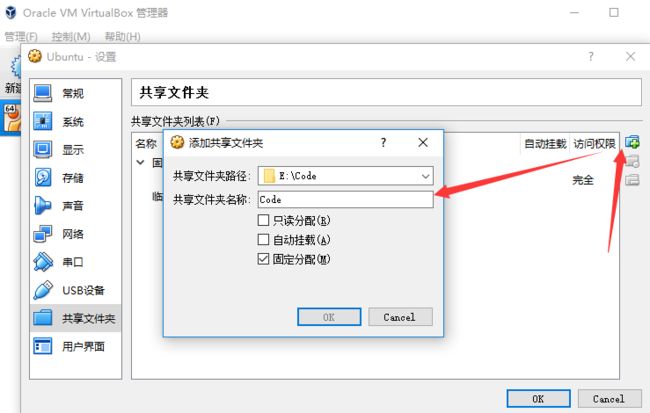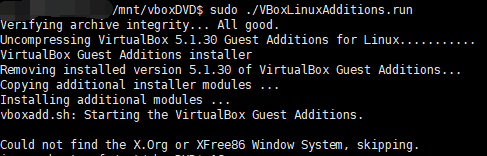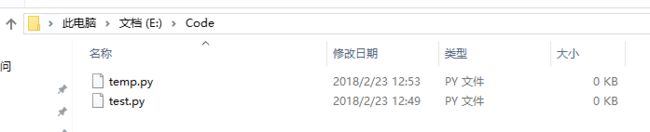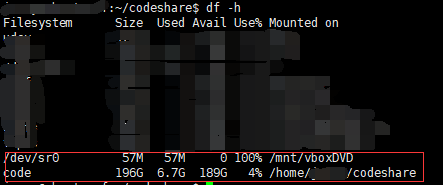环境:
win10 64位
Virtualbox 5.1.30
ubuntu-16.04.3-server-amd64.iso
1. 安装好ubuntu后,打开virtualbox安装路径文件夹,找到VBoxGuestAdditions.iso(增强包)。如图:
2. 点击鼠标右键,选择装载,就会看到资源管理器目录多出DVD驱动器
3.关闭Ubuntu,在win下创建一个要共享的文件夹,例如:E:\code ,然后在virtualbox界面如下操作
4. 重启Ubuntu后,在Ubuntu下也创建一个要共享的文件夹,例如:/home/
5. 在运行Ubuntu系统的窗口,选择设备->安装增强功能
6. 在Ubuntu命令行输入:sudo mount /dev/cdrom /mnt/vboxDVD(/mnt/vboxDVD 也可以换成/media/cdrom) 。就把DVD驱动器中的文件挂载到vboxDVD(名字由自己定义)文件夹下。进入/mnt/vboxDVD目录运行ls,就能看到已解压的增强包文件
![]()
7. 在/mnt/vboxdvd目录下运行sudo ./VBoxLinuxAdditions.run
这就表示安装成功了。最后一行信息可以忽略
8. 运行 sudo mount -t vboxsf code codeshare后 ,发现codeshare文件夹颜色变了![]() ,进入codeshare,创建文件test.py。在win下code文件夹中也能看到test.py。同样在code文件夹下创建temp.py,在codeshare里也能看到
,进入codeshare,创建文件test.py。在win下code文件夹中也能看到test.py。同样在code文件夹下创建temp.py,在codeshare里也能看到
![]()
9. 成功实现文件共享后,就可以在win下使用自己喜欢的编辑器或者IDE编码了。而运行环境部署在Ubuntu上。
10.运行df -h 可以查看磁盘挂载
11. 但是重启Ubuntu后,需得重新挂载win下的code文件夹。按第八步操作即可
PS:分别运行umount /dev/sr0 和 eject 命令可以完全卸载DVD